Comandos rápidos de Chrome: cómo activarlos y para qué sirven
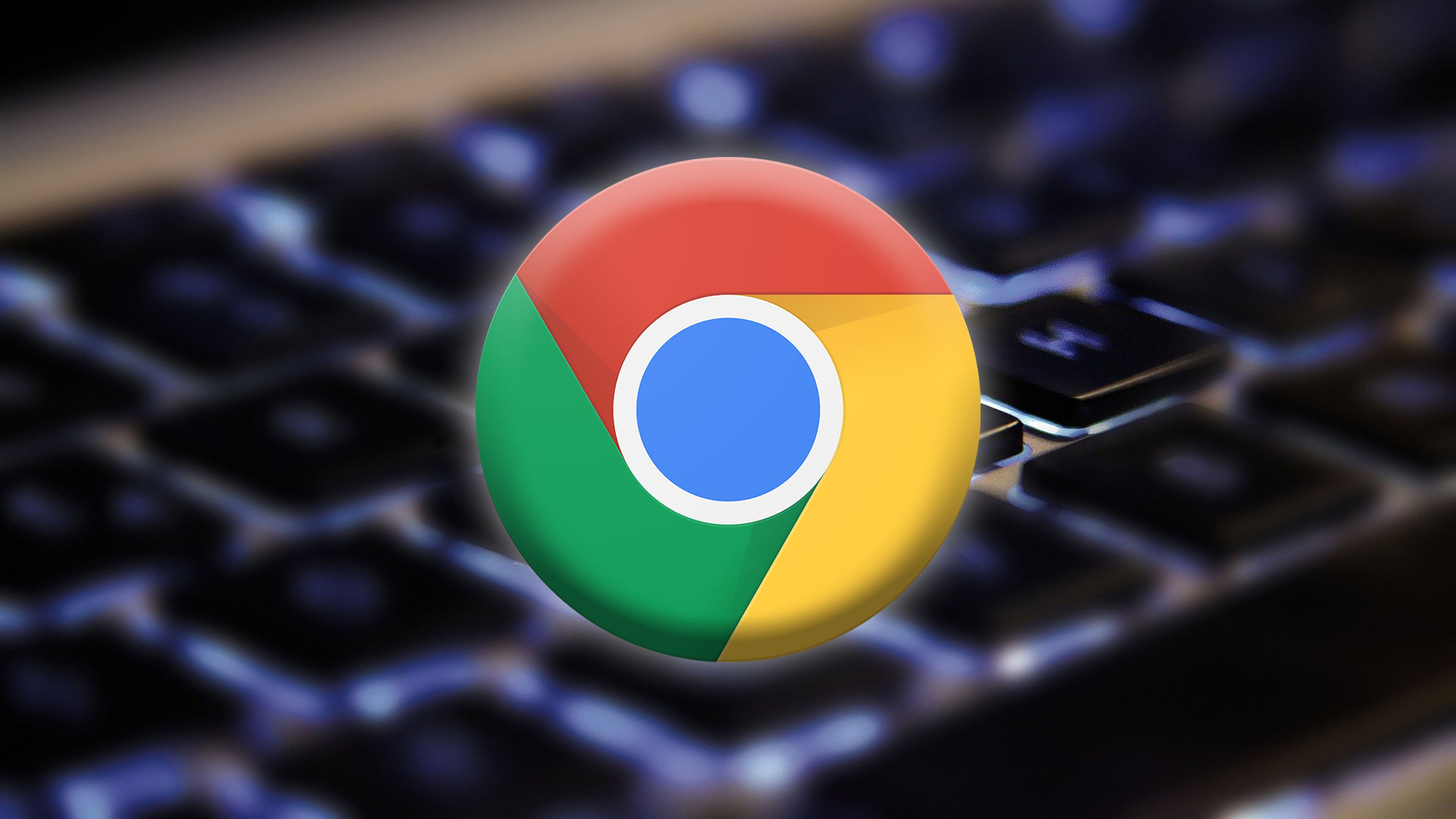
Ya puedes usar la función "comandos rápidos" en Google Chrome, donde podrás habilitar funciones del navegador de manera fácil y sencilla, como abrir una nueva ventana, limpiar el historial, cerrar una ventana, etc.
Chrome es el navegador por excelencia de Google y es el más utilizado por los usuarios para acceder a Internet. Recibe nuevas características constantemente, y entre las más recientes se encuentra una función llamada "Comandos rápidos", que ha estado disponible desde 2021 en versión preliminar, pero es hasta ahora que ya se puede activar.
Cabe señalar que los comandos rápidos de Chrome tienen como objetivo permitir el acceso rápido a diferentes funciones del navegador sin necesidad de usar el mouse, por lo que puede ser muy útil para mejorar la productividad al momento de navegar por la web.
Si alguna vez has empleado un navegador basado en Chromium, como Vivaldi, seguro te resultará muy familiar esta función, ya que ofrece el uso de algunos comandos rápidos que muestran y ejecutan diferentes funciones desde la barra de búsqueda.
Para acceder a la característica es tan sencillo como presionar la combinación de teclas CTRL + Barra espaciadora para abrir un cajón en el que se pueden escribir los comandos del navegador. Lo mejor de todo es que las opciones son predictivas, así que, con solo ingresar una letra, se mostrará todos los comandos disponibles.
¿Cómo activar los comandos rápidos ocultos en Google Chrome?
Si quieres sacar el mayor partido a Google Chrome debes habilitar los comandos rápidos ocultos en este navegador, una función que ya es accesible para todos los usuarios que cuenten con la versión Chrome Canary, pero que por alguna razón desconocida Google no la ha hecho integrado como característica oficial.
Si tienes Chrome Canary 114 instalado en tu ordenador, puedes probar la nueva función ingresando la ruta: chrome://flags#quick-commands, en el menú desplegable que se encuentra en el lateral de la característica debes cambiar “Default” por "Enabled" y posteriormente reiniciar.
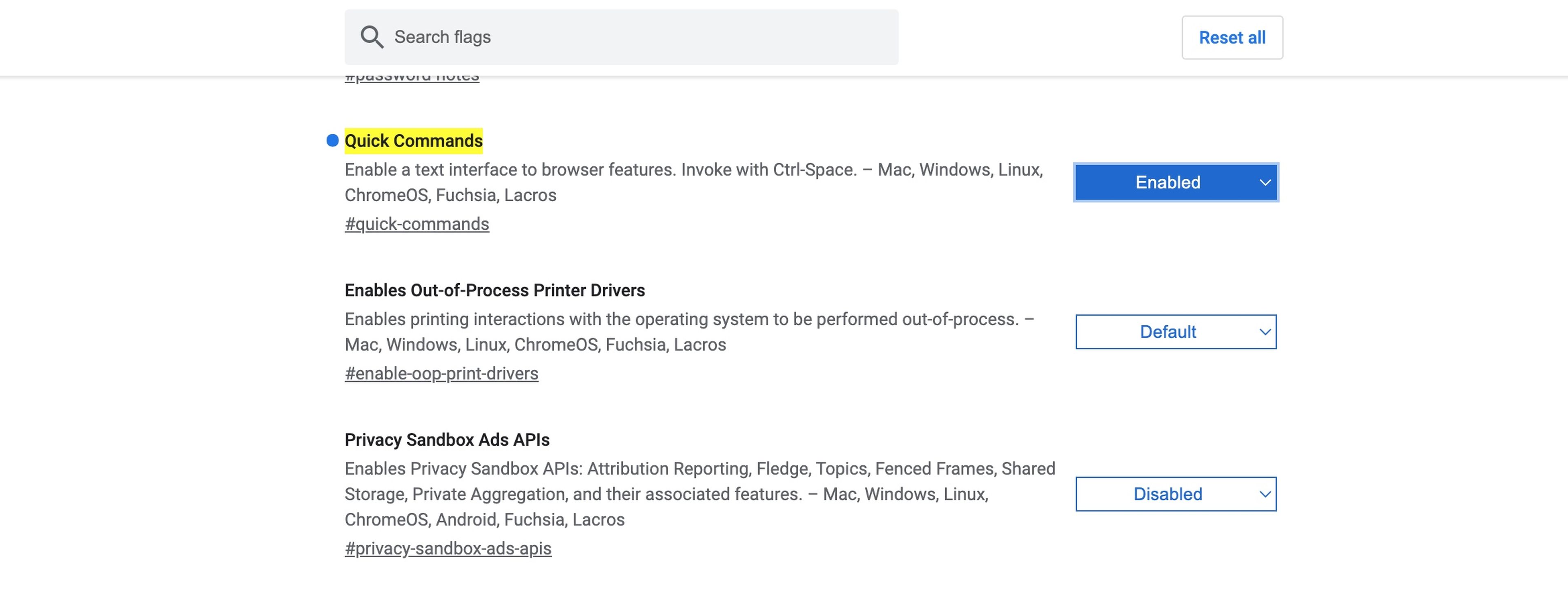
De esta manera la función se habrá activado y a partir de ahora ya podrás usar los comandos rápidos de Chrome.
Con la combinación CTRL + Barra espaciadora se abrirá una pequeña pestaña debajo de la barra de búsqueda, y ahí, al escribir, se completarán automáticamente varios comandos.

Podrás abrir nuevas pestañas, nuevas ventanas, borrar los datos del navegador, cambiar de perfil, cerrar la pestaña actual, entre otras acciones.
Es importante mencionar que muchos de los atajos de teclado dedicados son accesibles desde la nueva barra de comandos, por lo que solo con escribir la primera letra la función nos mostrará los comandos disponibles.
Para qué sirve la función de comandos rápidos en Chrome
Esta función sirve principalmente para mejorar la productividad y acelerar el ritmo de trabajo. Pueden ayudar a los usuarios a navegar por Internet de manera más eficiente y rápida, ahorrando tiempo en buscar funciones concretas.
En resumen, los comandos rápidos que están ocultos en Chrome pueden ser útiles para los usuarios avanzados que desean acceder a funciones específicas de forma rápida. Esta característica forma parte de las novedades que estarán llegando a la versión estable del navegador.
Los trucos ocultos para gestionar mejor el navegador de Google son de mucha ayuda, sobre todo cuándo quieres habilitar funciones que no están disponibles a simple vista, y los comandos rápidos es una de estas características, la cual puedes exprimir al máximo en tu día a día.
Otros artículos interesantes:
Descubre más sobre Juan Manuel Delgado, autor/a de este artículo.
Conoce cómo trabajamos en Computerhoy.

